Налаштування ПК для розпізнавання декількох моніторів:
Переконайтеся, що кабелі підключено належним чином до нових моніторів, а потім натисніть клавішу Windows + P, щоб вибрати параметр дисплея.
Якщо вам потрібна додаткова довідка, ось як це зробити:
-
Натисніть кнопку Пуск , а потім Настройки .
-
У розділі Система виберіть пункт Дисплей . ПК повинен автоматично визначити монітори та відобразити ваш робочий стіл. Якщо ви не бачите монітори, виберіть Кілька дисплеїв , а потім – Виявлення.
-
Скористайтеся розкривним списком поруч із зображенням робочого стола, щоб вибрати проектування екрана на дисплеях.
-
Вибравши налаштування, натисніть кнопку Застосувати.
Можна змінити роздільну здатність дисплеїв. Проте радимо використовувати рекомендовану роздільну здатність, щоб використовувати всі дисплеї.
Дізнайтеся, як використовувати кілька моніторів у Windows
"Відкрити настройки дисплея"
Налаштування ПК для розпізнавання декількох моніторів:
Переконайтеся, що кабелі підключено належним чином до нових моніторів, а потім натисніть клавішу Windows + P, щоб вибрати параметр дисплея.
Якщо вам потрібна додаткова довідка, ось як це зробити:
-
Натисніть кнопку Пуск>Настройки> системний> Дисплей. ПК повинен автоматично визначити монітори та відобразити ваш робочий стіл. Якщо монітори не відображаються, натисніть кнопку Виявити.
-
У розділі Multiple displays (Кілька дисплеїв) виберіть параметр зі списку, щоб визначити, який вигляд матиме робочий стіл на екрані.
-
Вибравши елементи, які відображаються на дисплеях, виберіть Зберегти зміни.
Можна змінити роздільну здатність дисплеїв. Проте радимо використовувати рекомендовану роздільну здатність, щоб використовувати всі дисплеї.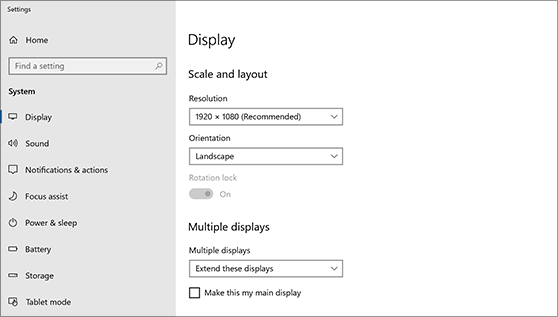
Дізнайтеся, як використовувати кілька моніторів Windows 10
параметрах дисплея










